Если вы попали сюда, я предполагаю, что вы слышали о программировании на Python и хотите его изучить. Что ж, это здорово. И первый шаг в изучении любого нового языка программирования — написать печально известную программу Hello World.
Давайте напишем нашу первую программу Python для вывода «Hello World» на консоль. Давайте сначала займемся программой, а затем узнаем, как работает программа Python. Но перед этим нам нужно установить Python на наш компьютер.
Загрузка и установка Python
Python поставляется с разными установщиками для разных операционных систем. Поэтому процесс установки также немного отличается, но установить Python на любую операционную систему очень просто и быстро.
1. Установка Python на Windows
Python предоставляет полный установщик на основе пользовательского интерфейса для Windows. Перейдите на страницу Python Releases for Windows и из раздела «Stable Releases» загрузите файл Windows Installer EXE. Просто запустите установщик, и он установит Python в Windows. Не забудьте отметить опцию добавления двоичной папки Python в PATH, чтобы сэкономить дополнительные усилия.
2. Установка Python на Mac OS
Перейдите на страницу Python Releases for macOS и из раздела «Stable Releases» загрузите установочный пакет macOS 64-bit universal2. Запустите установщик, и все будет сделано в мгновение ока.
3. Установка Python на Linux/Unix
Большинство операционных систем Linux поставляются с предустановленным Python. Просто запустите команду «python3 –version», чтобы подтвердить это и проверить версию. Если вы хотите использовать последнюю версию, следуйте инструкциям на этой странице Python Docs.
PyCharm-IDE-среда
Если вы серьезно настроены изучать Python, PyCharm IDE обязательна. Перейдите на страницу загрузок PyCharm и загрузите бесплатную версию Community для вашей операционной системы и установите ее. Это очень просто и сэкономит вам кучу времени.
Программа Python Hello World
Теперь, когда мы установили Python в нашей системе, мы готовы написать нашу программу Python для печати Hello World. Вот скрипт Python для печати «Hello World» на консоли.
print("Hello World")
Да, вот именно. Проще и быть не могло.
Вот вывод при выполнении этого скрипта из PyCharm IDE.
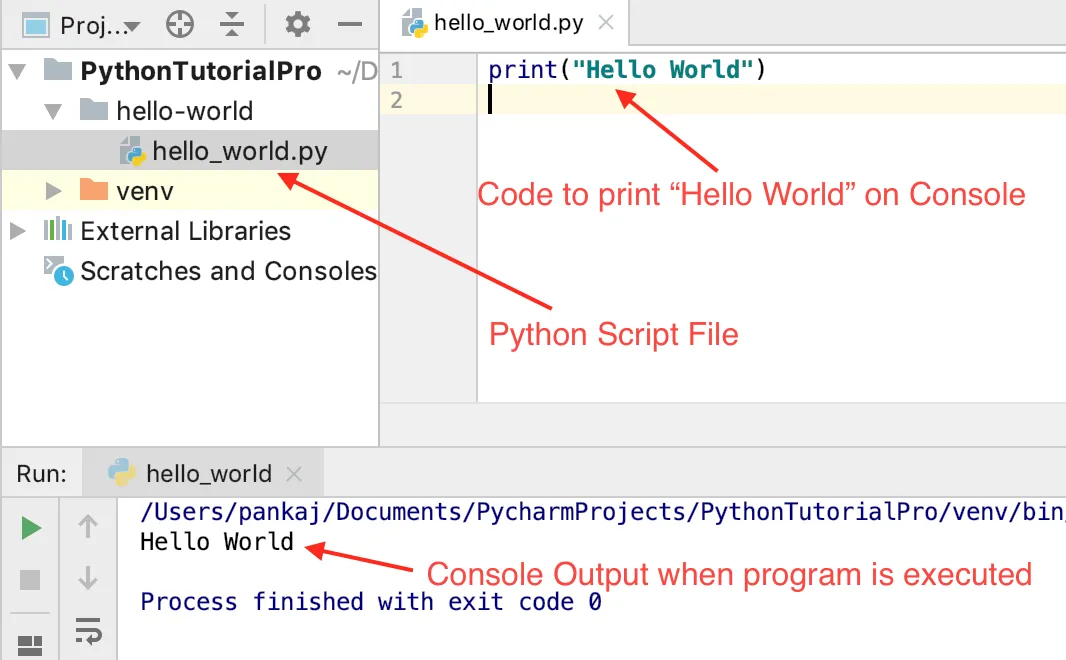
Это самая простая программа, которую мы когда-либо напишем. Давайте выполним ее также из интерпретатора командной строки python.
$ cat hello_world.py
print("Hello World")
$ python3.7 hello_world.py
Hello World
$

Распечатать «Hello World» из интерпретатора командной строки Python
Python поставляется с интерпретатором, который представляет собой интерфейс в виде оболочки для запуска скриптов Python. Давайте посмотрим, как вывести сообщение «Hello World» на консоль из интерпретатора Python.
$ python3.7
Python 3.7.3 (v3.7.3:ef4ec6ed12, Mar 25 2019, 16:52:21)
[Clang 6.0 (clang-600.0.57)] on darwin
Type "help", "copyright", "credits" or "license" for more information.
>>> print("Hello World")
Hello World
>>>
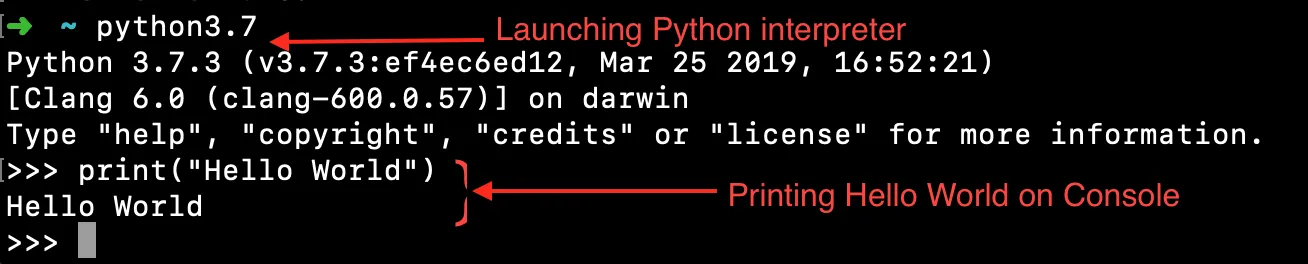
Понимание программы Python Hello World
- Функция
print()— одна из встроенных функций. Эта функция выводит аргумент на консоль. - Мы вызываем функцию
print()со строковым аргументом «Hello World», чтобы она была выведена на консоль. - Когда мы выполняем файл скрипта python, операторы выполняются один за другим. Оператор
print()выполняется и выводит сообщение «Hello World» на консоль.
Краткое содержание
Мы начали свой путь изучения программирования на Python с обычной программы «Hello World». Мы установили Python и PyCharm IDE в нашей системе. Мы узнали, что программу Python можно запустить из PyCharm IDE и терминала. Мы также получили некоторое представление об инструменте интерпретатора Python, который очень полезен для запуска небольших фрагментов кода Python.